win10如何降级至win8的详细指南
许多朋友在更新了win10版本之后觉得不是那么适应,想要恢复到之前使用的版本但是不知道该怎么做。那么今天小编就告诉大家win10怎么退回win8。希望可以帮助到你!
win10怎么退回win8:
ps:如果版本更新前有备份的话就可以回退版本,如果版本没有备份就不可以回退了哦~
1、使用快捷键“win+i”打开设置,找到“更新和安全”。
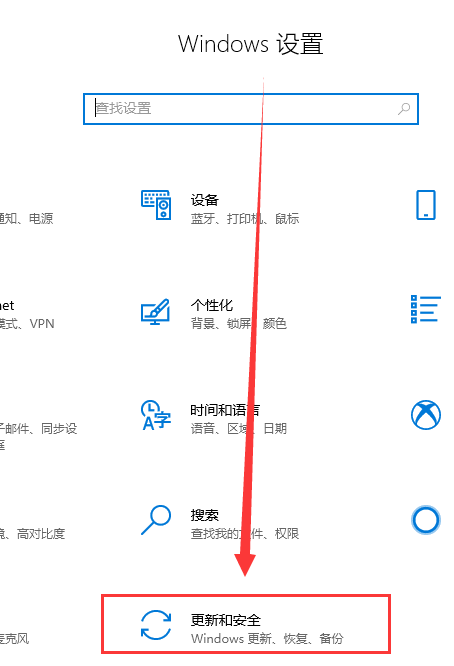
2、然后选择左侧的“恢复”选项。
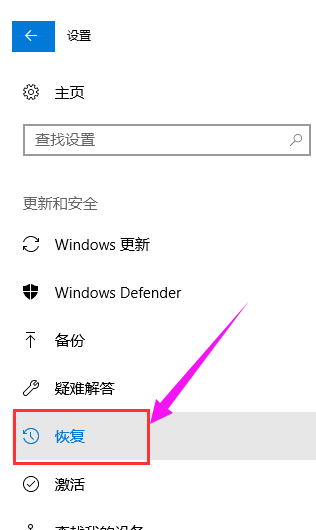
3、点击“回退到windows8.1”。
ps:在升级win10后一个月可回退至原系统。
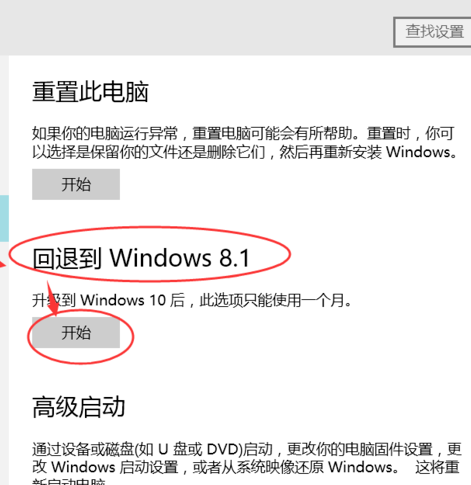
4、选择一个为何要回退的原因。
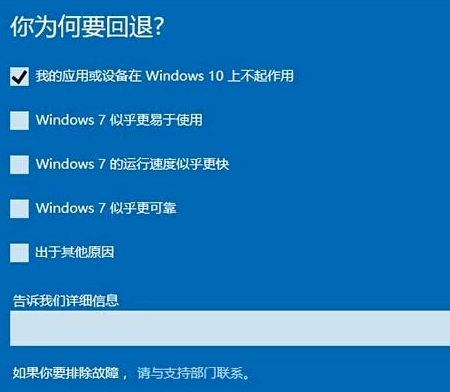
5、这时,windows会自动弹出一个“不要被锁定”的提示框,
因为回退到WIN8.1系统后只能使用本地用户登录,
所以最好先回忆一下以前的用户密码,或者现在新一个本地用户。
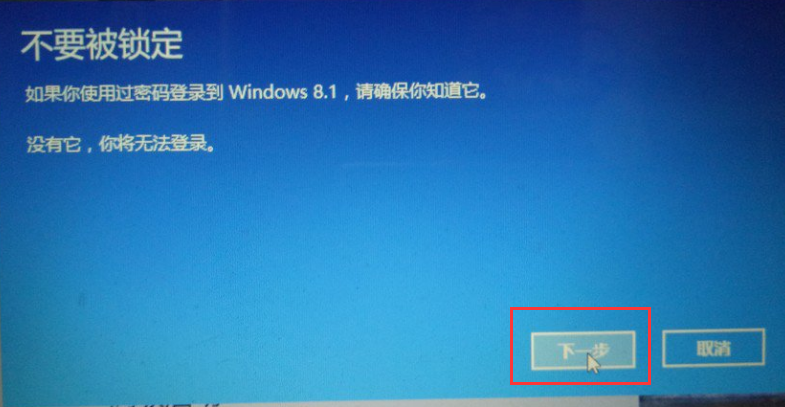
6、弹出“感谢您试用windows 10”的消息框,
如果决定要回退到win8.1的话,单击“回退到windows 8.1”,系统会自动执行回滚。
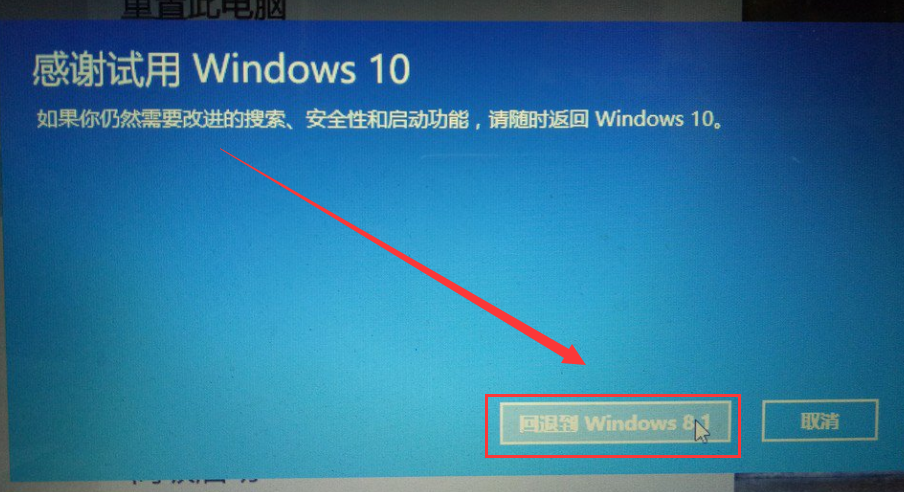
7、电脑会自动重启,重启后屏幕上只有“正在还原以前版本的windows”的提示语,
耐心等几分钟就能回到win8.1了
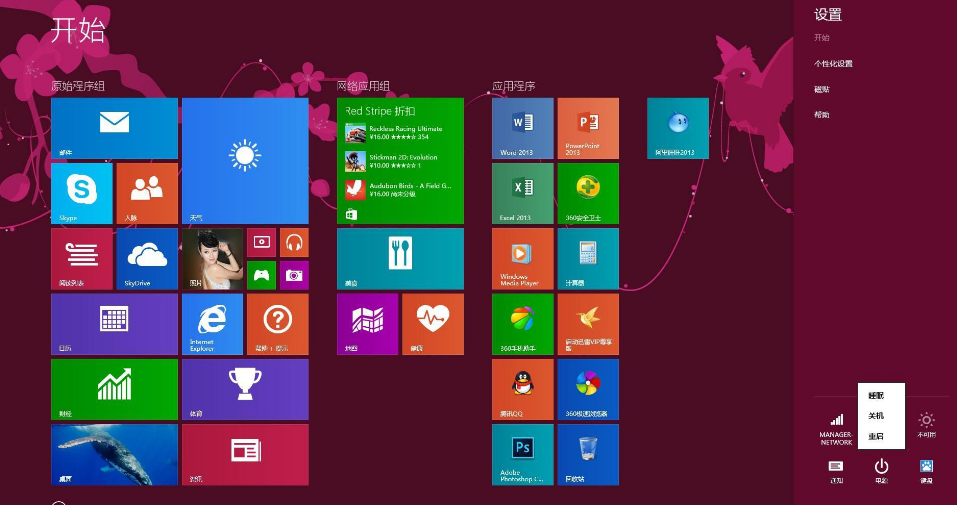
以上是win10如何降级至win8的详细指南的详细内容。更多信息请关注PHP中文网其他相关文章!

热AI工具

Undresser.AI Undress
人工智能驱动的应用程序,用于创建逼真的裸体照片

AI Clothes Remover
用于从照片中去除衣服的在线人工智能工具。

Undress AI Tool
免费脱衣服图片

Clothoff.io
AI脱衣机

AI Hentai Generator
免费生成ai无尽的。

热门文章

热工具

记事本++7.3.1
好用且免费的代码编辑器

SublimeText3汉化版
中文版,非常好用

禅工作室 13.0.1
功能强大的PHP集成开发环境

Dreamweaver CS6
视觉化网页开发工具

SublimeText3 Mac版
神级代码编辑软件(SublimeText3)

热门话题
 驱动程序无法在此设备上加载 ene.sys 在 Windows 11 中
May 05, 2023 am 09:13 AM
驱动程序无法在此设备上加载 ene.sys 在 Windows 11 中
May 05, 2023 am 09:13 AM
许多Windows11用户遇到错误消息“驱动程序无法在此设备上加载(ene.sys)”,该消息阻止驱动程序在系统上加载并被标记为易受攻击。但是,此问题主要由已将PC升级到Windows11的用户报告。此错误与由于系统操作系统更新问题而损坏的驱动程序和文件密切相关。如果您在每次更新后打开Windows11计算机时都遇到此“ene.sys”错误,请继续阅读这篇文章。在这里,您将找到一些在PC上看到此错误时可以使用的故障排除方法。修复1–安装可选更新第1步。使用Windows+R组
 未在 Windows 11 上迁移设备设置?这是修复
May 13, 2023 pm 02:10 PM
未在 Windows 11 上迁移设备设置?这是修复
May 13, 2023 pm 02:10 PM
显然,并非所有设备迁移都能顺利进行。设备设置未迁移是Windows11中非常常见的问题,从Windows7和10升级时可能会出现。如果您已经安装了操作系统并且正在安装新的更新,也可能会出现此问题。升级到Windows11时,您的设备还需要满足系统要求和正常运行所需的其他重要元素。如果您希望保留以前安装的Windows中的个人数据、文件、照片和应用程序,请务必在首次升级到Windows11时选择选项保留个人文件和应用程序。当您升级到Windows11时,安装程序会检
 如何在 Windows 11 中安装 PL2303 (Prolific) 驱动程序
May 03, 2023 pm 10:28 PM
如何在 Windows 11 中安装 PL2303 (Prolific) 驱动程序
May 03, 2023 pm 10:28 PM
ProlificPL2303电缆允许您将串行设备连接到计算机上的USB端口。但是,一些用户报告在Windows11中缺少PL2303驱动程序时遇到了问题。在大多数情况下,Windows11应自动安装电缆驱动程序,但有时您必须手动下载PL2303驱动程序Windows11。尽管大多数用户在遇到错误时都放弃了使用电缆的想法,但解决方法却相当简单。按照此下载、安装和故障排除教程了解如何在Windows11中安装PL2303USB到串行驱动程序并解决问题。为什么Wind
 0xc0000218 BSoD错误:如何在Windows 10和11上修复它
Jul 11, 2023 pm 10:50 PM
0xc0000218 BSoD错误:如何在Windows 10和11上修复它
Jul 11, 2023 pm 10:50 PM
一些Windows10和11用户最近抱怨0xc0000218BSoD错误,这阻碍了他们的系统正常启动。错误代码0xc0000218明确表示注册表文件故障,这通常是由于系统设置配置错误而出现的。如果您看到这篇文章或遇到类似问题,请检查一些潜在的修复程序以无缝解决问题。什么原因导致0xc0000218BSoD错误?0xc0000218BSoD错误背后可能有几个原因。以下是一些潜在因素:注册表编辑不正确–如果使用注册表编辑工具或手动修改值进行不正确的更改,则可能导致注册表损坏。此类错误配置可能会在系统
 win11修改用户名教程
Dec 27, 2023 pm 06:41 PM
win11修改用户名教程
Dec 27, 2023 pm 06:41 PM
系统默认的用户名是一串英文,非常不好记,所以有很多用户想要知道win11怎么修改用户名,其实我们只需要进入账户设置,就可以修改本地账户名称了。win11怎么修改用户名:第一步,右键桌面此电脑,打开“管理”第二步,展开“本地用户和组”,双击打开“用户”第三步,右键想要修改用户名的账户,打开“属性”第四步,在“全名”下输入想要的名称。第五步,修改完成后,重启电脑就可以看到账户名称修改成功了。如果你使用了微软账号登录,那么需要进入微软官网修改。
 详解华为手机微信分身操作步骤
Mar 24, 2024 pm 10:30 PM
详解华为手机微信分身操作步骤
Mar 24, 2024 pm 10:30 PM
华为手机微信分身功能是指在手机上同时登录两个微信账号,并且能够实现两个微信账号的隔离使用。这项功能能够帮助用户更方便地管理工作和个人生活,避免混淆。下面将详细介绍在华为手机上如何进行微信分身操作。步骤一:进入手机设置首先,打开华为手机的主屏幕,在桌面上找到“设置”应用,点击进入。步骤二:查找“应用双开”功能在设置界面中,向下滑动找到“应用双开”选项,点击进入
 如何修复 Windows 11 上的内核模式堆损坏
Apr 13, 2023 pm 11:55 PM
如何修复 Windows 11 上的内核模式堆损坏
Apr 13, 2023 pm 11:55 PM
如果您长时间使用任何 Windows 计算机,您无疑会遇到臭名昭著的蓝屏死机或绿屏死机,就像 Windows 11 一样。死屏的原因有很多,但其中之一是 KERNAL_MODE_HEAP_CORRUPTION 错误。您可以在死亡屏幕上看到此错误弹出,但问题是导致此错误的原因是什么?有什么方法可以解决这个问题?什么是内核模式,为什么会导致死屏?内核模式,也称为系统模式,是 CPU 的主要工作模式之一。如果您在内核模式下运行计算机,您几乎可以不受限制地访问硬件的各个方面。导致错误的原因有很多,最常见
 如果 PL2303 驱动程序无法在 Windows 11 中运行,则 3 个简单提示
Apr 29, 2023 pm 10:25 PM
如果 PL2303 驱动程序无法在 Windows 11 中运行,则 3 个简单提示
Apr 29, 2023 pm 10:25 PM
PL2303电缆是将串行设备连接到USB端口的最流行的电缆之一。但与其他任何情况一样,它也需要功能驱动程序才能有效工作。但是,一些用户报告说PL2303驱动程序无法在Windows11中运行。驱动程序出现问题可能是由于四个原因,损坏状态、过时、不兼容或其中存在错误。而且,这些问题可以通过两个快速简单的修复程序轻松消除。尽管如果有触发这些问题的问题,您将不得不采用不同的方法,如最后一种方法中所述。一些用户还报告说看到这不是ProlificPL2303。请联系您的供应商,但我们也在本教程中






